Hvernig á að breyta sjálfgefna tilkynningahljóðinu á iPhone

Í fyrri iOS útgáfum notuðu iPhones sjálfgefið sama tilkynningahljóð, en í iOS 17.2 geta notendur einnig breytt sjálfgefna tilkynningahljóðinu.

iOS 17 býður upp á margar tilkynningahljóðbreytingar fyrir skilaboð og símtöl, svo og tilkynningar fyrir tölvupósta, dagatöl og tilkynningar. Í fyrri iOS útgáfum notaði iPhone sjálfgefið sama tilkynningahljóð, en í iOS 17.2 geta notendur einnig breytt sjálfgefna tilkynningahljóðinu ásamt annarri titringstegund sem notandinn vill. Eftirfarandi grein mun leiða þig til að breyta sjálfgefnum tilkynningum á iPhone.
Leiðbeiningar til að breyta sjálfgefna tilkynningahljóðinu á iPhone
Skref 1:
Í viðmótinu á iOS 17.2 smella notendur á Stillingar og velja Hljóð og snertingu til að halda áfram. Þegar skipt er yfir í nýja viðmótið smellir notendur á Sjálfgefnar viðvaranir til að stilla.
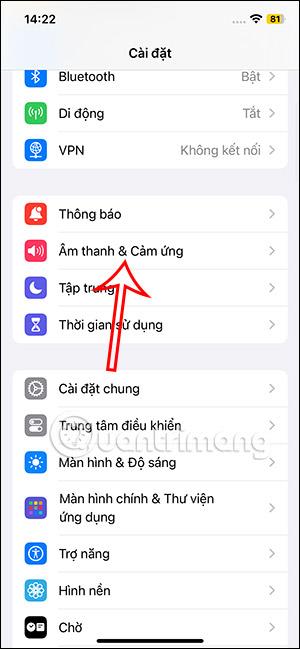
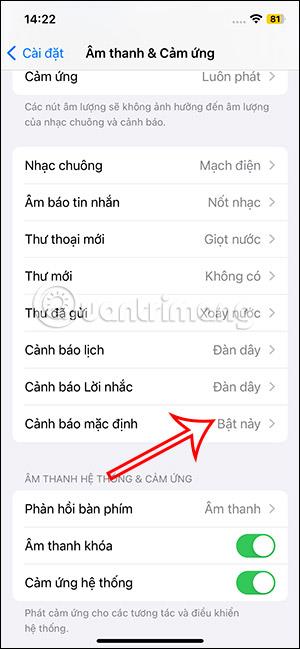
Skref 2:
Hér munum við sjá sjálfgefna viðvörun breytast í önnur hljóð hér að neðan, eða smelltu á Sækja alla keypta tóna ef við sækjum hringitóna hljóðskrána til að velja úr.
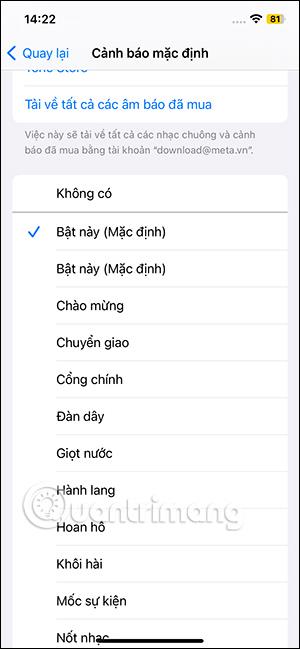
Skref 3:
Næst skaltu draga upp fyrir ofan viðmótið og smella á Snerta til að breyta titringsstillingunni. Hér hefurðu líka marga möguleika fyrir losunarham . Notendur smella á hverja titringstegund til að velja eins og þeir vilja.
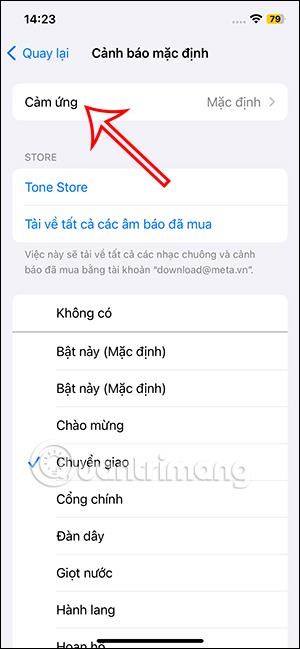
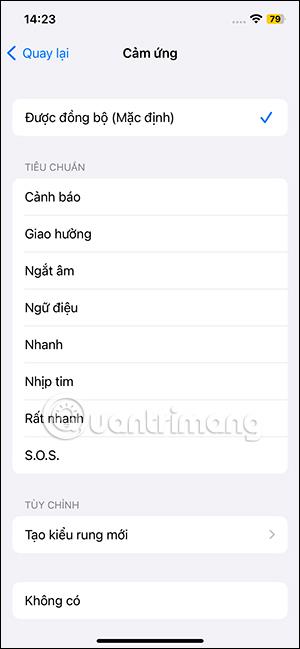
Að auki geturðu smellt á Búa til nýtt titringsmynstur til að búa til það titringsmynstur sem þú vilt. Við smellum á skjáinn til að búa til titring, ýtum og haltum inni til að búa til stöðugan titring. Eftir að hafa búið til nýtt titringsmynstur, ýttu á Stop , ýttu síðan á Vista í efra horninu til að vista.
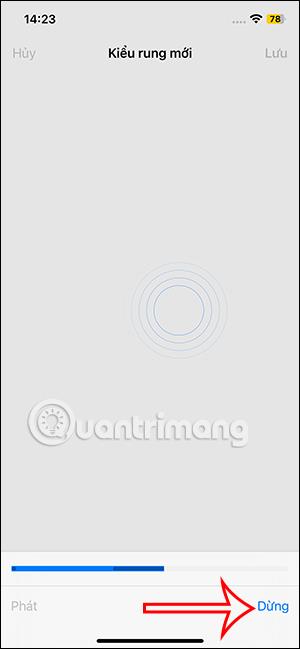
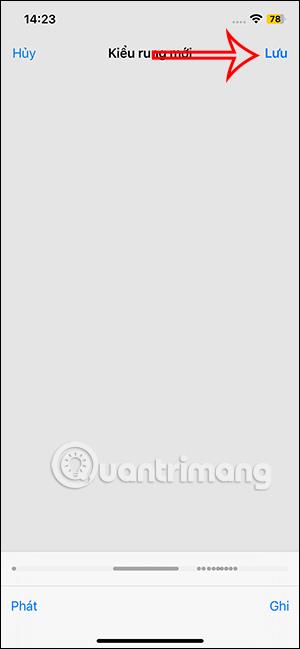
Þannig að hljóð og titringur hefur breyst fyrir tilkynningar á iPhone.
Sound Check er lítill en mjög gagnlegur eiginleiki á iPhone símum.
Photos appið á iPhone er með minningareiginleika sem býr til söfn af myndum og myndböndum með tónlist eins og kvikmynd.
Apple Music hefur vaxið einstaklega stórt síðan það kom fyrst á markað árið 2015. Hingað til er það næststærsti straumspilunarvettvangur fyrir gjaldskylda tónlist á eftir Spotify. Auk tónlistarplatna er Apple Music einnig heimili fyrir þúsundir tónlistarmyndbanda, 24/7 útvarpsstöðvar og margar aðrar þjónustur.
Ef þú vilt bakgrunnstónlist í myndböndin þín, eða nánar tiltekið, taka upp lagið sem spilar sem bakgrunnstónlist myndbandsins, þá er mjög auðveld lausn.
Þó að iPhone sé með innbyggt veðurforrit, veitir það stundum ekki nægilega nákvæm gögn. Ef þú vilt bæta einhverju við þá eru fullt af valkostum í App Store.
Auk þess að deila myndum úr albúmum geta notendur bætt myndum við sameiginleg albúm á iPhone. Þú getur sjálfkrafa bætt myndum við sameiginleg albúm án þess að þurfa að vinna úr albúminu aftur.
Það eru tvær fljótlegri og einfaldari leiðir til að setja upp niðurtalningu/tímamæli á Apple tækinu þínu.
App Store inniheldur þúsundir frábærra forrita sem þú hefur ekki prófað ennþá. Almenn leitarorð eru kannski ekki gagnleg ef þú vilt uppgötva einstök öpp og það er ekkert gaman að fara í endalausa flettu með tilviljunarkenndum leitarorðum.
Blur Video er forrit sem gerir senur óskýrar, eða hvaða efni sem þú vilt hafa í símanum þínum, til að hjálpa okkur að fá myndina sem okkur líkar.
Þessi grein mun leiðbeina þér hvernig á að setja upp Google Chrome sem sjálfgefinn vafra á iOS 14.









